Kaip išgauti garso įrašą iš vaizdo įrašų naudojant "Windows Movie Maker"
„Microsoft“ "Windows 8" Vindovs 7 Vaizdo įrašas / / March 17, 2020
Paskutinį kartą atnaujinta

„Windows Movie Maker“ leidžia išgauti ir išsaugoti tik mėgstamo vaizdo įrašo garsą, kad galėtumėte jo klausytis keliaudami naudodami savo mobilųjį įrenginį.
Kartais galite turėti koncertinį vaizdo įrašą ar filmavimą su tikrai puikiu garso takeliu, o jums reikia tik garso įrašo iš jo. „Windows“ galite naudoti nemokamą programą „Movie Maker“, norėdami išgauti garsą ir išsaugoti kaip MP4 / AAC failą.
Įsigyti filmų kūrėją
Jei to dar neturite, atsisiųskite ir įdiekite Nuotraukų galerija ir filmų kūrimasr. Abi programas reikia įdiegti kartu, nes jos turi tas pačias savybes. Jie yra dalis „Windows Live Essentials 2012“ nemokamų „Microsoft“ programinės įrangos paslaugų rinkinys.
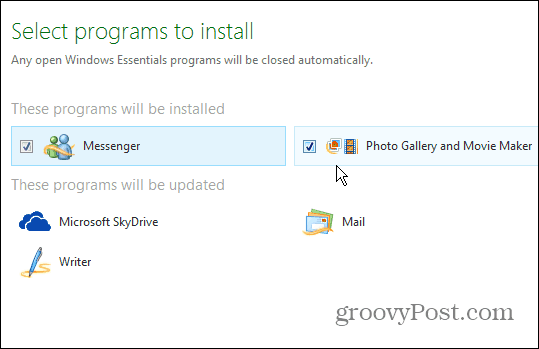
Atidarykite „Movie Maker“ ir spustelėkite Pridėti vaizdo įrašą ir nuotraukas ir suraskite vaizdo įrašo failo, iš kurio norite gauti garsą, vietą.
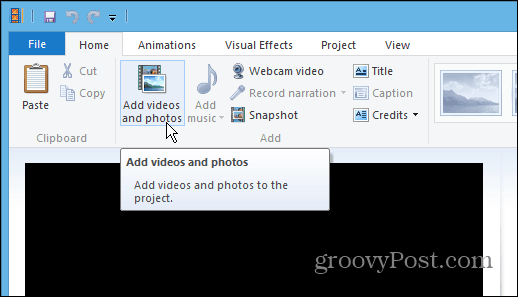
Kai vaizdo įrašas bus įkeltas į „Movie Maker“ (dideliems failams gali prireikti kelių minučių), spustelėkite Failas> Išsaugoti filmą ir slinkite iki galo ir spustelėkite Tik garsas.
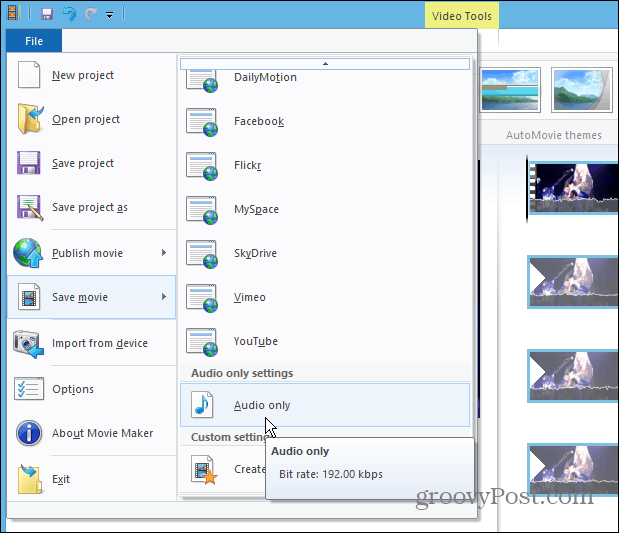
Suteikite garso failui vardą, kuris pagal nutylėjimą bus išsaugotas kaip MP4 / AAC. Bet taip pat galite išsaugoti kaip WMA failą, tačiau MP4 yra labiau standartinis formatas, kuris bus paleistas daugelyje „Android“, „iPhone“ ir kitų mobiliųjų įrenginių.
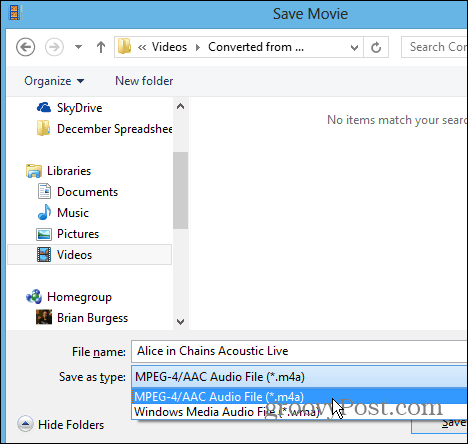
Pamatysite pažangą konversijos metu. Laiko trukmė priklausys nuo vaizdo įrašo dydžio ir ilgio.
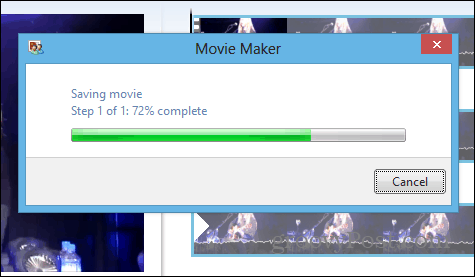
Sėkmė! Baigę turite galimybę iškart leisti muziką arba atidaryti aplanko vietą ir perkelti failą ten, kur jums reikia.
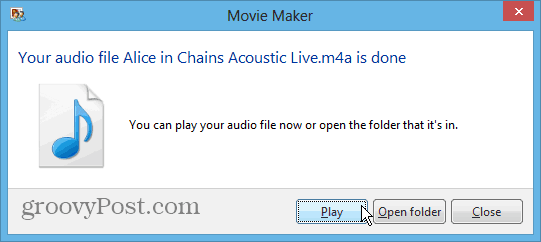
Tai galite padaryti naudodamiesi keliais skirtingais vaizdo failų tipais, tokiais kaip MOV, MV4, WMV, AVI ir MPG. Negalima palaikyti FLV failų, o tai būtų sveikintina. Ypač jei turite daug vaizdo įrašai, atsisiųsti iš „YouTube“ FLV formatu.


